2018 JEEP RENEGADE ad blue
[x] Cancel search: ad bluePage 327 of 352
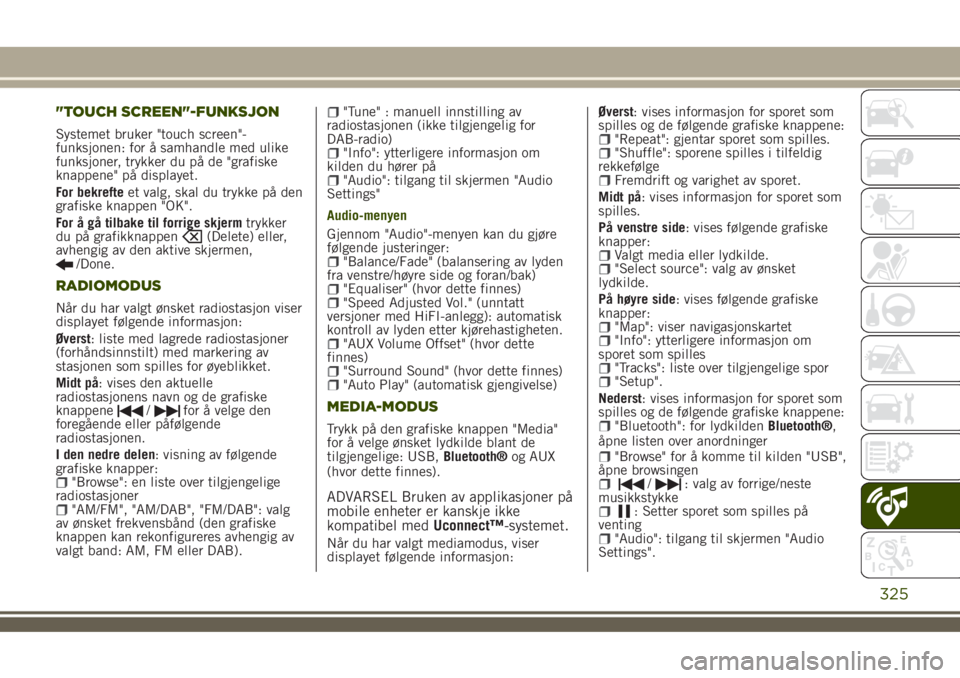
"TOUCH SCREEN"-FUNKSJON
Systemet bruker "touch screen"-
funksjonen: for å samhandle med ulike
funksjoner, trykker du på de "grafiske
knappene" på displayet.
For bekrefteet valg, skal du trykke på den
grafiske knappen "OK".
For å gå tilbake til forrige skjermtrykker
du på grafikknappen
(Delete) eller,
avhengig av den aktive skjermen,
/Done.
RADIOMODUS
Når du har valgt ønsket radiostasjon viser
displayet følgende informasjon:
Øverst: liste med lagrede radiostasjoner
(forhåndsinnstilt) med markering av
stasjonen som spilles for øyeblikket.
Midt på: vises den aktuelle
radiostasjonens navn og de grafiske
knappene
/for å velge den
foregående eller påfølgende
radiostasjonen.
I den nedre delen: visning av følgende
grafiske knapper:
"Browse": en liste over tilgjengelige
radiostasjoner
"AM/FM", "AM/DAB", "FM/DAB": valg
av ønsket frekvensbånd (den grafiske
knappen kan rekonfigureres avhengig av
valgt band: AM, FM eller DAB).
"Tune" : manuell innstilling av
radiostasjonen (ikke tilgjengelig for
DAB-radio)
"Info": ytterligere informasjon om
kilden du hører på
"Audio": tilgang til skjermen "Audio
Settings"
Audio-menyen
Gjennom "Audio"-menyen kan du gjøre
følgende justeringer:
"Balance/Fade" (balansering av lyden
fra venstre/høyre side og foran/bak)
"Equaliser" (hvor dette finnes)"Speed Adjusted Vol." (unntatt
versjoner med HiFI-anlegg): automatisk
kontroll av lyden etter kjørehastigheten.
"AUX Volume Offset" (hvor dette
finnes)
"Surround Sound" (hvor dette finnes)"Auto Play" (automatisk gjengivelse)
MEDIA-MODUS
Trykk på den grafiske knappen "Media"
for å velge ønsket lydkilde blant de
tilgjengelige: USB,Bluetooth®og AUX
(hvor dette finnes).
ADVARSEL Bruken av applikasjoner på
mobile enheter er kanskje ikke
kompatibel medUconnect™-systemet.
Når du har valgt mediamodus, viser
displayet følgende informasjon:Øverst: vises informasjon for sporet som
spilles og de følgende grafiske knappene:
"Repeat": gjentar sporet som spilles."Shuffle": sporene spilles i tilfeldig
rekkefølge
Fremdrift og varighet av sporet.
Midt på: vises informasjon for sporet som
spilles.
På venstre side: vises følgende grafiske
knapper:
Valgt media eller lydkilde."Select source": valg av ønsket
lydkilde.
På høyre side: vises følgende grafiske
knapper:
"Map": viser navigasjonskartet"Info": ytterligere informasjon om
sporet som spilles
"Tracks": liste over tilgjengelige spor"Setup".
Nederst: vises informasjon for sporet som
spilles og de følgende grafiske knappene:
"Bluetooth": for lydkildenBluetooth®,
åpne listen over anordninger
"Browse" for å komme til kilden "USB",
åpne browsingen
/: valg av forrige/neste
musikkstykke
: Setter sporet som spilles på
venting
"Audio": tilgang til skjermen "Audio
Settings".
325
Page 328 of 352
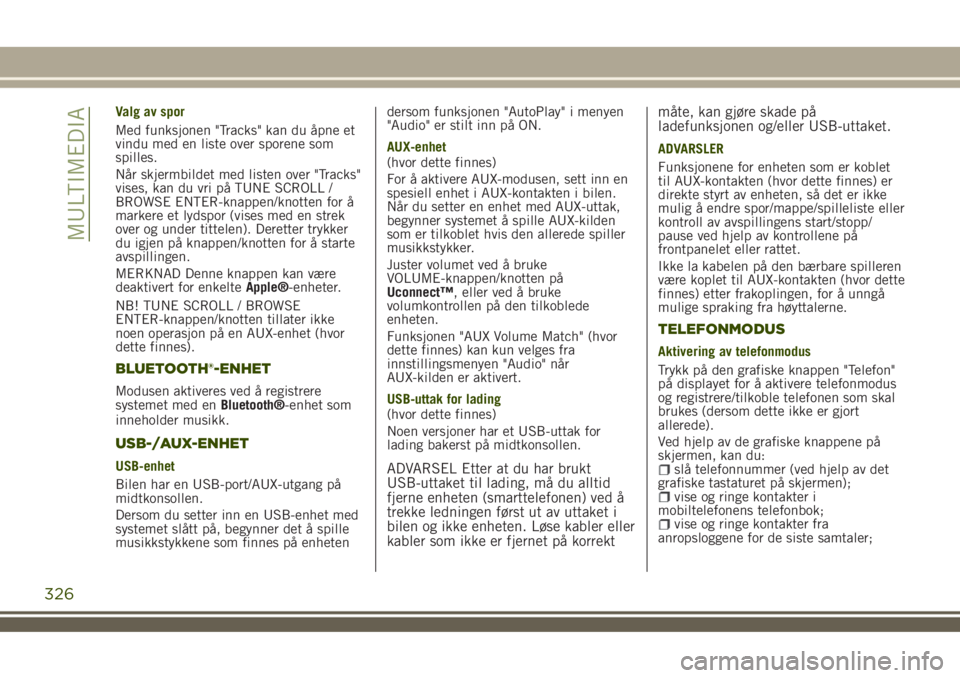
Valg av spor
Med funksjonen "Tracks" kan du åpne et
vindu med en liste over sporene som
spilles.
Når skjermbildet med listen over "Tracks"
vises, kan du vri på TUNE SCROLL /
BROWSE ENTER-knappen/knotten for å
markere et lydspor (vises med en strek
over og under tittelen). Deretter trykker
du igjen på knappen/knotten for å starte
avspillingen.
MERKNAD Denne knappen kan være
deaktivert for enkelteApple®-enheter.
NB! TUNE SCROLL / BROWSE
ENTER-knappen/knotten tillater ikke
noen operasjon på en AUX-enhet (hvor
dette finnes).
BLUETOOTH®-ENHET
Modusen aktiveres ved å registrere
systemet med enBluetooth®-enhet som
inneholder musikk.
USB-/AUX-ENHET
USB-enhet
Bilen har en USB-port/AUX-utgang på
midtkonsollen.
Dersom du setter inn en USB-enhet med
systemet slått på, begynner det å spille
musikkstykkene som finnes på enhetendersom funksjonen "AutoPlay" i menyen
"Audio" er stilt inn på ON.
AUX-enhet
(hvor dette finnes)
For å aktivere AUX-modusen, sett inn en
spesiell enhet i AUX-kontakten i bilen.
Når du setter en enhet med AUX-uttak,
begynner systemet å spille AUX-kilden
som er tilkoblet hvis den allerede spiller
musikkstykker.
Juster volumet ved å bruke
VOLUME-knappen/knotten på
Uconnect™, eller ved å bruke
volumkontrollen på den tilkoblede
enheten.
Funksjonen "AUX Volume Match" (hvor
dette finnes) kan kun velges fra
innstillingsmenyen "Audio" når
AUX-kilden er aktivert.
USB-uttak for lading
(hvor dette finnes)
Noen versjoner har et USB-uttak for
lading bakerst på midtkonsollen.ADVARSEL Etter at du har brukt
USB-uttaket til lading, må du alltid
fjerne enheten (smarttelefonen) ved å
trekke ledningen først ut av uttaket i
bilen og ikke enheten. Løse kabler eller
kabler som ikke er fjernet på korrektmåte, kan gjøre skade på
ladefunksjonen og/eller USB-uttaket.
ADVARSLER
Funksjonene for enheten som er koblet
til AUX-kontakten (hvor dette finnes) er
direkte styrt av enheten, så det er ikke
mulig å endre spor/mappe/spilleliste eller
kontroll av avspillingens start/stopp/
pause ved hjelp av kontrollene på
frontpanelet eller rattet.
Ikke la kabelen på den bærbare spilleren
være koplet til AUX-kontakten (hvor dette
finnes) etter frakoplingen, for å unngå
mulige spraking fra høyttalerne.
TELEFONMODUS
Aktivering av telefonmodus
Trykk på den grafiske knappen "Telefon"
på displayet for å aktivere telefonmodus
og registrere/tilkoble telefonen som skal
brukes (dersom dette ikke er gjort
allerede).
Ved hjelp av de grafiske knappene på
skjermen, kan du:
slå telefonnummer (ved hjelp av det
grafiske tastaturet på skjermen);
vise og ringe kontakter i
mobiltelefonens telefonbok;
vise og ringe kontakter fra
anropsloggene for de siste samtaler;
326
MULTIMEDIA
Page 329 of 352
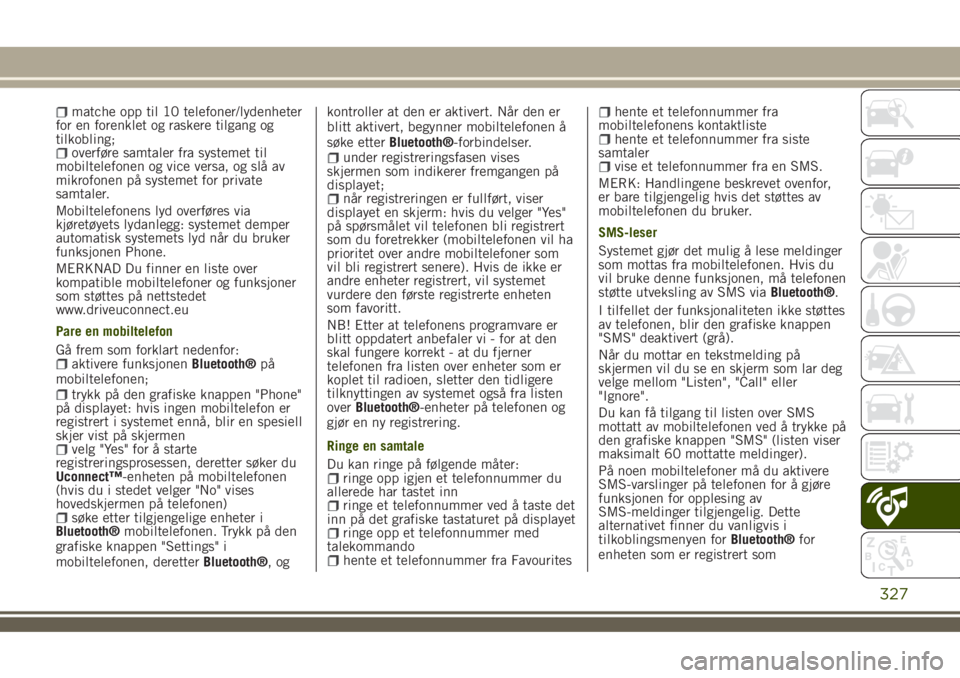
matche opp til 10 telefoner/lydenheter
for en forenklet og raskere tilgang og
tilkobling;
overføre samtaler fra systemet til
mobiltelefonen og vice versa, og slå av
mikrofonen på systemet for private
samtaler.
Mobiltelefonens lyd overføres via
kjøretøyets lydanlegg: systemet demper
automatisk systemets lyd når du bruker
funksjonen Phone.
MERKNAD Du finner en liste over
kompatible mobiltelefoner og funksjoner
som støttes på nettstedet
www.driveuconnect.eu
Pare en mobiltelefon
Gå frem som forklart nedenfor:
aktivere funksjonenBluetooth®på
mobiltelefonen;
trykk på den grafiske knappen "Phone"
på displayet: hvis ingen mobiltelefon er
registrert i systemet ennå, blir en spesiell
skjer vist på skjermen
velg "Yes" for å starte
registreringsprosessen, deretter søker du
Uconnect™-enheten på mobiltelefonen
(hvis du i stedet velger "No" vises
hovedskjermen på telefonen)
søke etter tilgjengelige enheter i
Bluetooth®mobiltelefonen. Trykk på den
grafiske knappen "Settings" i
mobiltelefonen, deretterBluetooth®,ogkontroller at den er aktivert. Når den er
blitt aktivert, begynner mobiltelefonen å
søke etterBluetooth®-forbindelser.
under registreringsfasen vises
skjermen som indikerer fremgangen på
displayet;
når registreringen er fullført, viser
displayet en skjerm: hvis du velger "Yes"
på spørsmålet vil telefonen bli registrert
som du foretrekker (mobiltelefonen vil ha
prioritet over andre mobiltelefoner som
vil bli registrert senere). Hvis de ikke er
andre enheter registrert, vil systemet
vurdere den første registrerte enheten
som favoritt.
NB! Etter at telefonens programvare er
blitt oppdatert anbefaler vi - for at den
skal fungere korrekt - at du fjerner
telefonen fra listen over enheter som er
koplet til radioen, sletter den tidligere
tilknyttingen av systemet også fra listen
overBluetooth®-enheter på telefonen og
gjør en ny registrering.
Ringe en samtale
Du kan ringe på følgende måter:
ringe opp igjen et telefonnummer du
allerede har tastet inn
ringe et telefonnummer ved å taste det
inn på det grafiske tastaturet på displayet
ringe opp et telefonnummer med
talekommando
hente et telefonnummer fra Favourites
hente et telefonnummer fra
mobiltelefonens kontaktliste
hente et telefonnummer fra siste
samtaler
vise et telefonnummer fra en SMS.
MERK: Handlingene beskrevet ovenfor,
er bare tilgjengelig hvis det støttes av
mobiltelefonen du bruker.
SMS-leser
Systemet gjør det mulig å lese meldinger
som mottas fra mobiltelefonen. Hvis du
vil bruke denne funksjonen, må telefonen
støtte utveksling av SMS viaBluetooth®.
I tilfellet der funksjonaliteten ikke støttes
av telefonen, blir den grafiske knappen
"SMS" deaktivert (grå).
Når du mottar en tekstmelding på
skjermen vil du se en skjerm som lar deg
velge mellom "Listen", "Call" eller
"Ignore".
Du kan få tilgang til listen over SMS
mottatt av mobiltelefonen ved å trykke på
den grafiske knappen "SMS" (listen viser
maksimalt 60 mottatte meldinger).
På noen mobiltelefoner må du aktivere
SMS-varslinger på telefonen for å gjøre
funksjonen for opplesing av
SMS-meldinger tilgjengelig. Dette
alternativet finner du vanligvis i
tilkoblingsmenyen forBluetooth®for
enheten som er registrert som
327
Page 330 of 352
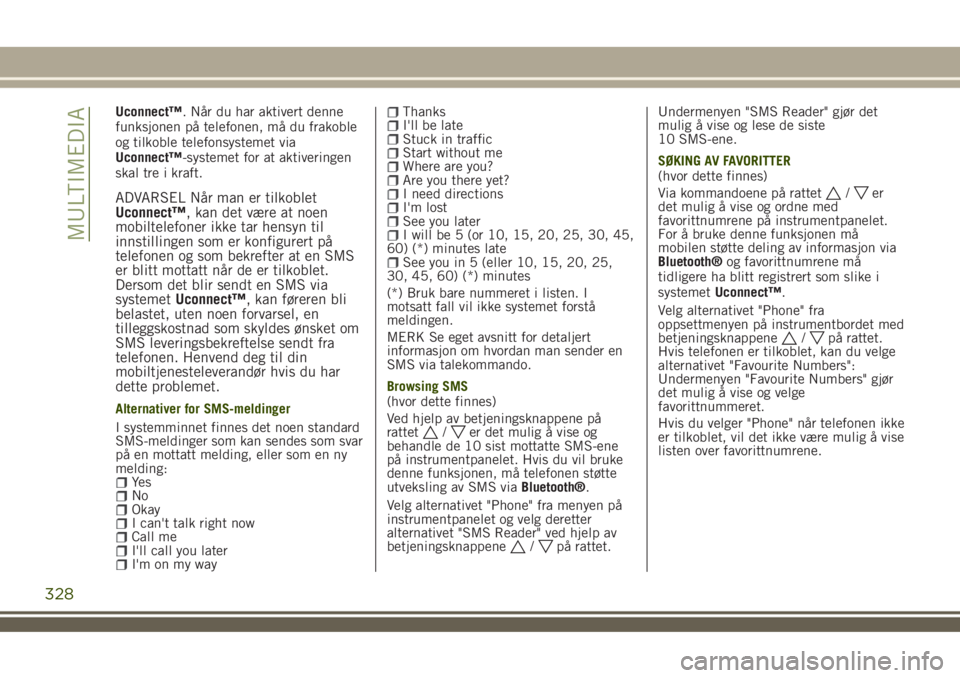
Uconnect™. Når du har aktivert denne
funksjonen på telefonen, må du frakoble
og tilkoble telefonsystemet via
Uconnect™-systemet for at aktiveringen
skal tre i kraft.
ADVARSEL Når man er tilkoblet
Uconnect™, kan det være at noen
mobiltelefoner ikke tar hensyn til
innstillingen som er konfigurert på
telefonen og som bekrefter at en SMS
er blitt mottatt når de er tilkoblet.
Dersom det blir sendt en SMS via
systemetUconnect™, kan føreren bli
belastet, uten noen forvarsel, en
tilleggskostnad som skyldes ønsket om
SMS leveringsbekreftelse sendt fra
telefonen. Henvend deg til din
mobiltjenesteleverandør hvis du har
dette problemet.
Alternativer for SMS-meldinger
I systemminnet finnes det noen standard
SMS-meldinger som kan sendes som svar
på en mottatt melding, eller som en ny
melding:
Ye sNoOkayI can't talk right nowCall meI'll call you laterI'm on my way
ThanksI'll be lateStuck in trafficStart without meWhere are you?Are you there yet?I need directionsI'm lostSee you laterI will be 5 (or 10, 15, 20, 25, 30, 45,
60) (*) minutes late
See you in 5 (eller 10, 15, 20, 25,
30, 45, 60) (*) minutes
(*) Bruk bare nummeret i listen. I
motsatt fall vil ikke systemet forstå
meldingen.
MERK Se eget avsnitt for detaljert
informasjon om hvordan man sender en
SMS via talekommando.
Browsing SMS
(hvor dette finnes)
Ved hjelp av betjeningsknappene på
rattet
/er det mulig å vise og
behandle de 10 sist mottatte SMS-ene
på instrumentpanelet. Hvis du vil bruke
denne funksjonen, må telefonen støtte
utveksling av SMS viaBluetooth®.
Velg alternativet "Phone" fra menyen på
instrumentpanelet og velg deretter
alternativet "SMS Reader" ved hjelp av
betjeningsknappene
/på rattet.Undermenyen "SMS Reader" gjør det
mulig å vise og lese de siste
10 SMS-ene.
SØKING AV FAVORITTER
(hvor dette finnes)
Via kommandoene på rattet
/er
det mulig å vise og ordne med
favorittnumrene på instrumentpanelet.
For å bruke denne funksjonen må
mobilen støtte deling av informasjon via
Bluetooth®og favorittnumrene må
tidligere ha blitt registrert som slike i
systemetUconnect™.
Velg alternativet "Phone" fra
oppsettmenyen på instrumentbordet med
betjeningsknappene
/på rattet.
Hvis telefonen er tilkoblet, kan du velge
alternativet "Favourite Numbers":
Undermenyen "Favourite Numbers" gjør
det mulig å vise og velge
favorittnummeret.
Hvis du velger "Phone" når telefonen ikke
er tilkoblet, vil det ikke være mulig å vise
listen over favorittnumrene.
328
MULTIMEDIA
Page 331 of 352
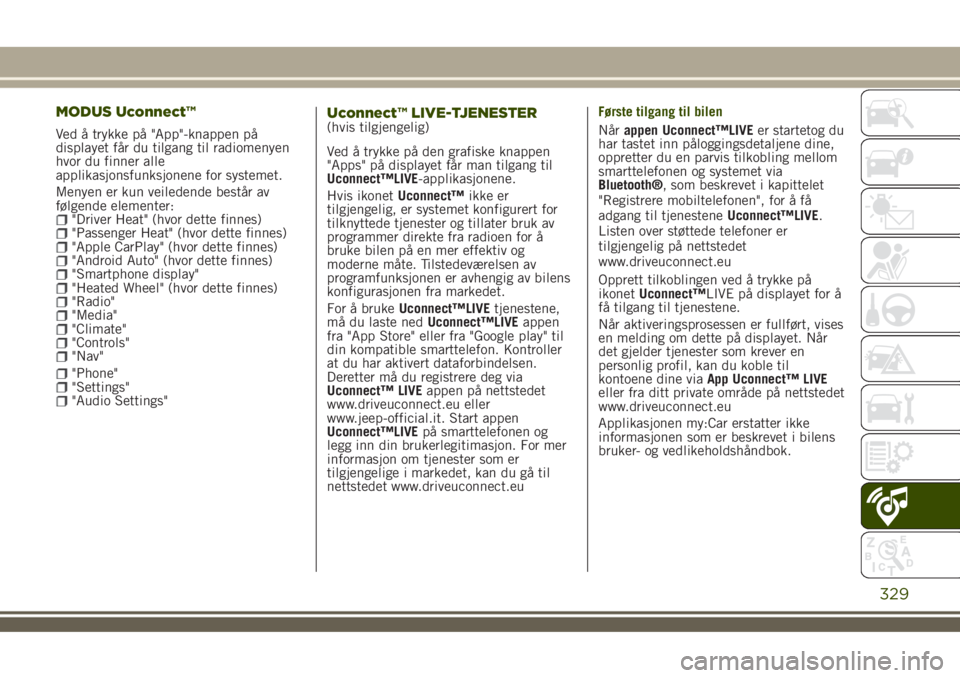
MODUS Uconnect™
Ved å trykke på "App"-knappen på
displayet får du tilgang til radiomenyen
hvor du finner alle
applikasjonsfunksjonene for systemet.
Menyen er kun veiledende består av
følgende elementer:
"Driver Heat" (hvor dette finnes)"Passenger Heat" (hvor dette finnes)"Apple CarPlay" (hvor dette finnes)"Android Auto" (hvor dette finnes)"Smartphone display""Heated Wheel" (hvor dette finnes)"Radio""Media""Climate""Controls""Nav"
"Phone""Settings""Audio Settings"
Uconnect™ LIVE-TJENESTER(hvis tilgjengelig)
Ved å trykke på den grafiske knappen
"Apps" på displayet får man tilgang til
Uconnect™LIVE-applikasjonene.
Hvis ikonetUconnect™ikke er
tilgjengelig, er systemet konfigurert for
tilknyttede tjenester og tillater bruk av
programmer direkte fra radioen for å
bruke bilen på en mer effektiv og
moderne måte. Tilstedeværelsen av
programfunksjonen er avhengig av bilens
konfigurasjonen fra markedet.
For å brukeUconnect™LIVEtjenestene,
må du laste nedUconnect™LIVEappen
fra "App Store" eller fra "Google play" til
din kompatible smarttelefon. Kontroller
at du har aktivert dataforbindelsen.
Deretter må du registrere deg via
Uconnect™ LIVEappen på nettstedet
www.driveuconnect.eu eller
www.jeep-official.it. Start appen
Uconnect™LIVEpå smarttelefonen og
legg inn din brukerlegitimasjon. For mer
informasjon om tjenester som er
tilgjengelige i markedet, kan du gå til
nettstedet www.driveuconnect.euFørste tilgang til bilen
Nårappen Uconnect™LIVEer startetog du
har tastet inn påloggingsdetaljene dine,
oppretter du en parvis tilkobling mellom
smarttelefonen og systemet via
Bluetooth®, som beskrevet i kapittelet
"Registrere mobiltelefonen", for å få
adgang til tjenesteneUconnect™LIVE.
Listen over støttede telefoner er
tilgjengelig på nettstedet
www.driveuconnect.eu
Opprett tilkoblingen ved å trykke på
ikonetUconnect™LIVE på displayet for å
få tilgang til tjenestene.
Når aktiveringsprosessen er fullført, vises
en melding om dette på displayet. Når
det gjelder tjenester som krever en
personlig profil, kan du koble til
kontoene dine viaApp Uconnect™ LIVE
eller fra ditt private område på nettstedet
www.driveuconnect.eu
Applikasjonen my:Car erstatter ikke
informasjonen som er beskrevet i bilens
bruker- og vedlikeholdshåndbok.
329
Page 332 of 352
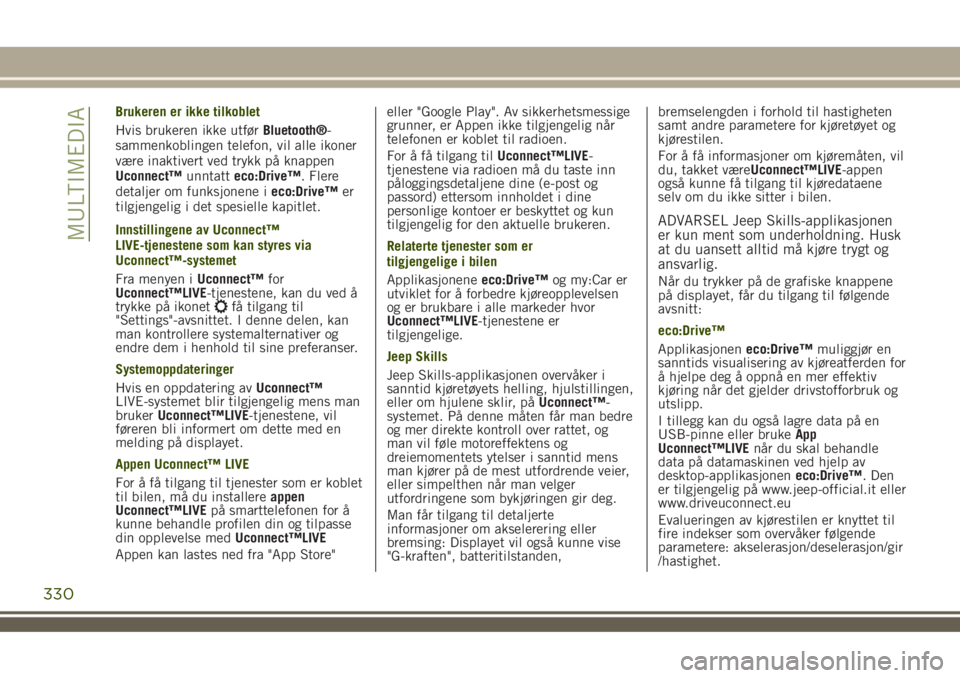
Brukeren er ikke tilkoblet
Hvis brukeren ikke utførBluetooth®-
sammenkoblingen telefon, vil alle ikoner
være inaktivert ved trykk på knappen
Uconnect™unntatteco:Drive™. Flere
detaljer om funksjonene ieco:Drive™er
tilgjengelig i det spesielle kapitlet.
Innstillingene av Uconnect™
LIVE-tjenestene som kan styres via
Uconnect™-systemet
Fra menyen iUconnect™for
Uconnect™LIVE-tjenestene, kan du ved å
trykke på ikonet
få tilgang til
"Settings"-avsnittet. I denne delen, kan
man kontrollere systemalternativer og
endre dem i henhold til sine preferanser.
Systemoppdateringer
Hvis en oppdatering avUconnect™
LIVE-systemet blir tilgjengelig mens man
brukerUconnect™LIVE-tjenestene, vil
føreren bli informert om dette med en
melding på displayet.
Appen Uconnect™ LIVE
For å få tilgang til tjenester som er koblet
til bilen, må du installereappen
Uconnect™LIVEpå smarttelefonen for å
kunne behandle profilen din og tilpasse
din opplevelse medUconnect™LIVE
Appen kan lastes ned fra "App Store"eller "Google Play". Av sikkerhetsmessige
grunner, er Appen ikke tilgjengelig når
telefonen er koblet til radioen.
For å få tilgang tilUconnect™LIVE-
tjenestene via radioen må du taste inn
påloggingsdetaljene dine (e-post og
passord) ettersom innholdet i dine
personlige kontoer er beskyttet og kun
tilgjengelig for den aktuelle brukeren.
Relaterte tjenester som er
tilgjengelige i bilen
Applikasjoneneeco:Drive™og my:Car er
utviklet for å forbedre kjøreopplevelsen
og er brukbare i alle markeder hvor
Uconnect™LIVE-tjenestene er
tilgjengelige.
Jeep Skills
Jeep Skills-applikasjonen overvåker i
sanntid kjøretøyets helling, hjulstillingen,
eller om hjulene sklir, påUconnect™-
systemet. På denne måten får man bedre
og mer direkte kontroll over rattet, og
man vil føle motoreffektens og
dreiemomentets ytelser i sanntid mens
man kjører på de mest utfordrende veier,
eller simpelthen når man velger
utfordringene som bykjøringen gir deg.
Man får tilgang til detaljerte
informasjoner om akselerering eller
bremsing: Displayet vil også kunne vise
"G-kraften", batteritilstanden,bremselengden i forhold til hastigheten
samt andre parametere for kjøretøyet og
kjørestilen.
For å få informasjoner om kjøremåten, vil
du, takket væreUconnect™LIVE-appen
også kunne få tilgang til kjøredataene
selv om du ikke sitter i bilen.
ADVARSEL Jeep Skills-applikasjonen
er kun ment som underholdning. Husk
at du uansett alltid må kjøre trygt og
ansvarlig.
Når du trykker på de grafiske knappene
på displayet, får du tilgang til følgende
avsnitt:
eco:Drive™
Applikasjoneneco:Drive™muliggjør en
sanntids visualisering av kjøreatferden for
å hjelpe deg å oppnå en mer effektiv
kjøring når det gjelder drivstofforbruk og
utslipp.
I tillegg kan du også lagre data på en
USB-pinne eller brukeApp
Uconnect™LIVEnår du skal behandle
data på datamaskinen ved hjelp av
desktop-applikasjoneneco:Drive™. Den
er tilgjengelig på www.jeep-official.it eller
www.driveuconnect.eu
Evalueringen av kjørestilen er knyttet til
fire indekser som overvåker følgende
parametere: akselerasjon/deselerasjon/gir
/hastighet.
330
MULTIMEDIA
Page 334 of 352
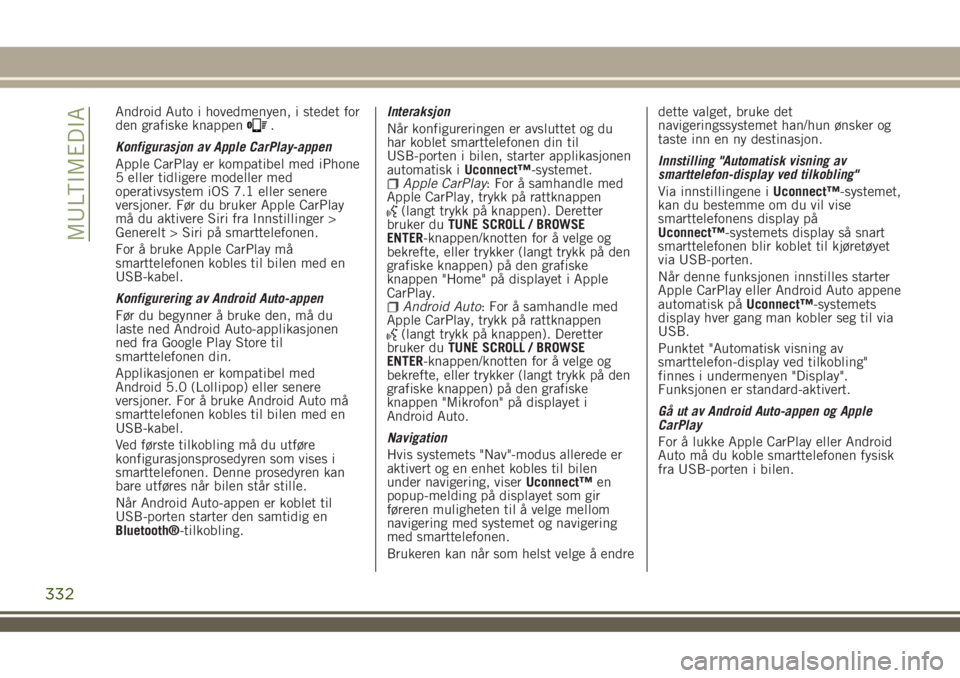
Android Auto i hovedmenyen, i stedet for
den grafiske knappen.
Konfigurasjon av Apple CarPlay-appen
Apple CarPlay er kompatibel med iPhone
5 eller tidligere modeller med
operativsystem iOS 7.1 eller senere
versjoner. Før du bruker Apple CarPlay
må du aktivere Siri fra Innstillinger >
Generelt > Siri på smarttelefonen.
For å bruke Apple CarPlay må
smarttelefonen kobles til bilen med en
USB-kabel.
Konfigurering av Android Auto-appen
Før du begynner å bruke den, må du
laste ned Android Auto-applikasjonen
ned fra Google Play Store til
smarttelefonen din.
Applikasjonen er kompatibel med
Android 5.0 (Lollipop) eller senere
versjoner. For å bruke Android Auto må
smarttelefonen kobles til bilen med en
USB-kabel.
Ved første tilkobling må du utføre
konfigurasjonsprosedyren som vises i
smarttelefonen. Denne prosedyren kan
bare utføres når bilen står stille.
Når Android Auto-appen er koblet til
USB-porten starter den samtidig en
Bluetooth®-tilkobling.Interaksjon
Når konfigureringen er avsluttet og du
har koblet smarttelefonen din til
USB-porten i bilen, starter applikasjonen
automatisk iUconnect™-systemet.
Apple CarPlay: For å samhandle med
Apple CarPlay, trykk på rattknappen
(langt trykk på knappen). Deretter
bruker duTUNE SCROLL / BROWSE
ENTER-knappen/knotten for å velge og
bekrefte, eller trykker (langt trykk på den
grafiske knappen) på den grafiske
knappen "Home" på displayet i Apple
CarPlay.
Android Auto: For å samhandle med
Apple CarPlay, trykk på rattknappen
(langt trykk på knappen). Deretter
bruker duTUNE SCROLL / BROWSE
ENTER-knappen/knotten for å velge og
bekrefte, eller trykker (langt trykk på den
grafiske knappen) på den grafiske
knappen "Mikrofon" på displayet i
Android Auto.
Navigation
Hvis systemets "Nav"-modus allerede er
aktivert og en enhet kobles til bilen
under navigering, viserUconnect™en
popup-melding på displayet som gir
føreren muligheten til å velge mellom
navigering med systemet og navigering
med smarttelefonen.
Brukeren kan når som helst velge å endredette valget, bruke det
navigeringssystemet han/hun ønsker og
taste inn en ny destinasjon.
Innstilling "Automatisk visning av
smarttelefon-display ved tilkobling"
Via innstillingene iUconnect™-systemet,
kan du bestemme om du vil vise
smarttelefonens display på
Uconnect™-systemets display så snart
smarttelefonen blir koblet til kjøretøyet
via USB-porten.
Når denne funksjonen innstilles starter
Apple CarPlay eller Android Auto appene
automatisk påUconnect™-systemets
display hver gang man kobler seg til via
USB.
Punktet "Automatisk visning av
smarttelefon-display ved tilkobling"
finnes i undermenyen "Display".
Funksjonen er standard-aktivert.
Gå ut av Android Auto-appen og Apple
CarPlay
For å lukke Apple CarPlay eller Android
Auto må du koble smarttelefonen fysisk
fra USB-porten i bilen.
332
MULTIMEDIA
Page 335 of 352
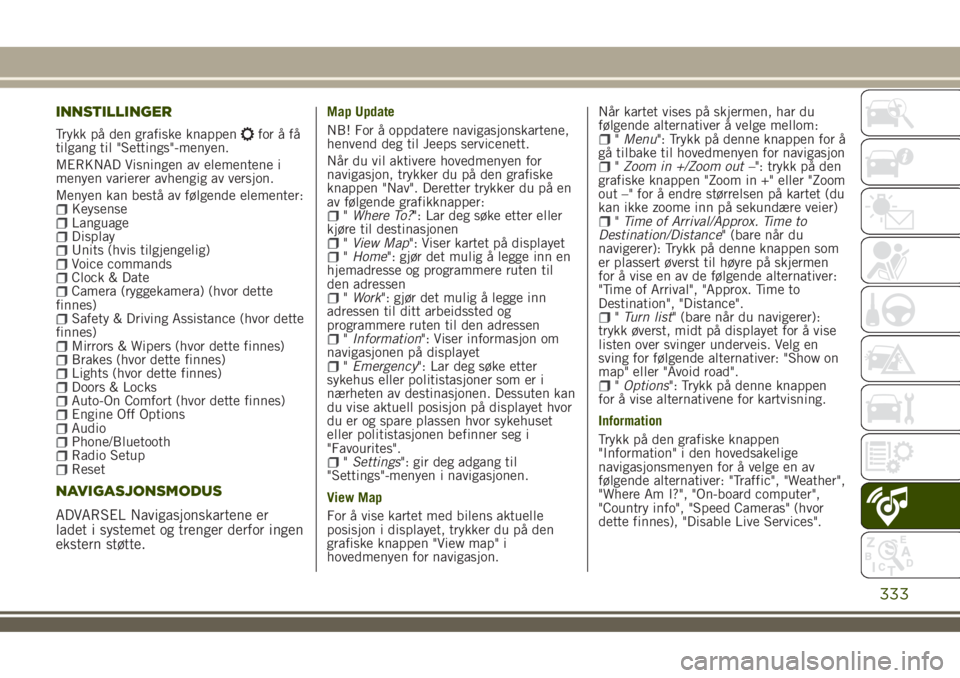
INNSTILLINGER
Trykk på den grafiske knappenforåfå
tilgang til "Settings"-menyen.
MERKNAD Visningen av elementene i
menyen varierer avhengig av versjon.
Menyen kan bestå av følgende elementer:
KeysenseLanguageDisplayUnits (hvis tilgjengelig)Voice commandsClock & DateCamera (ryggekamera) (hvor dette
finnes)
Safety & Driving Assistance (hvor dette
finnes)
Mirrors & Wipers (hvor dette finnes)Brakes (hvor dette finnes)Lights (hvor dette finnes)Doors & LocksAuto-On Comfort (hvor dette finnes)Engine Off OptionsAudioPhone/BluetoothRadio SetupReset
NAVIGASJONSMODUS
ADVARSEL Navigasjonskartene er
ladet i systemet og trenger derfor ingen
ekstern støtte.
Map Update
NB! For å oppdatere navigasjonskartene,
henvend deg til Jeeps servicenett.
Når du vil aktivere hovedmenyen for
navigasjon, trykker du på den grafiske
knappen "Nav". Deretter trykker du på en
av følgende grafikknapper:
"Where To?": Lar deg søke etter eller
kjøre til destinasjonen
"View Map": Viser kartet på displayet"Home": gjør det mulig å legge inn en
hjemadresse og programmere ruten til
den adressen
"Work": gjør det mulig å legge inn
adressen til ditt arbeidssted og
programmere ruten til den adressen
"Information": Viser informasjon om
navigasjonen på displayet
"Emergency": Lar deg søke etter
sykehus eller politistasjoner som er i
nærheten av destinasjonen. Dessuten kan
du vise aktuell posisjon på displayet hvor
du er og spare plassen hvor sykehuset
eller politistasjonen befinner seg i
"Favourites".
"Settings": gir deg adgang til
"Settings"-menyen i navigasjonen.
View Map
For å vise kartet med bilens aktuelle
posisjon i displayet, trykker du på den
grafiske knappen "View map" i
hovedmenyen for navigasjon.Når kartet vises på skjermen, har du
følgende alternativer å velge mellom:
"Menu": Trykk på denne knappen for å
gå tilbake til hovedmenyen for navigasjon
"Zoom in +/Zoom out –": trykk på den
grafiske knappen "Zoom in +" eller "Zoom
out –" for å endre størrelsen på kartet (du
kan ikke zoome inn på sekundære veier)
"Time of Arrival/Approx. Time to
Destination/Distance" (bare når du
navigerer): Trykk på denne knappen som
er plassert øverst til høyre på skjermen
for å vise en av de følgende alternativer:
"Time of Arrival", "Approx. Time to
Destination", "Distance".
"Turn list" (bare når du navigerer):
trykk øverst, midt på displayet for å vise
listen over svinger underveis. Velg en
sving for følgende alternativer: "Show on
map" eller "Avoid road".
"Options": Trykk på denne knappen
for å vise alternativene for kartvisning.
Information
Trykk på den grafiske knappen
"Information" i den hovedsakelige
navigasjonsmenyen for å velge en av
følgende alternativer: "Traffic", "Weather",
"Where Am I?", "On-board computer",
"Country info", "Speed Cameras" (hvor
dette finnes), "Disable Live Services".
333